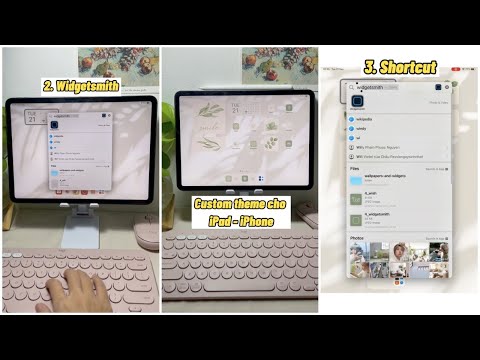Tệp-g.webp
Các bước
Phần 1/3: Lưu GIF

Bước 1. Tìm-g.webp" />
Bạn có thể lưu bất kỳ-g.webp

Bước 2. Nhấn và giữ vào-g.webp" />
Một menu sẽ xuất hiện sau một lúc.

Bước 3. Chọn "Lưu hình ảnh"
Tệp-g.webp
Phần 2/3: Xem GIF

Bước 1. Mở ứng dụng Ảnh
Bạn có thể tìm thấy ảnh-g.webp

Bước 2. Nhấn vào-g.webp" />
Bạn sẽ nhận thấy rằng nó không hoạt ảnh khi xem trong ứng dụng Ảnh.

Bước 3. Nhấn vào nút Chia sẻ và chọn "Tin nhắn" hoặc "Thư"
Bạn có thể thấy hình ảnh động trở lại khi bạn nhắn tin hoặc gửi hình ảnh đó cho ai đó.
Bước 4. Chọn người nhận
Màn hình soạn thư hoặc email sẽ xuất hiện cùng với-g.webp
-
Nếu bạn chỉ muốn tự mình xem GIF, hãy gửi email đến địa chỉ của chính bạn.

Bước 7 1 57

Bước 5. Gửi tin nhắn
Sau khi tin nhắn được gửi đi, bạn sẽ thấy-g.webp
Phần 3/3: Sử dụng ứng dụng GIF

Bước 1. Mở App Store
Nếu bạn thường xuyên xử lý các ảnh-g.webp

Bước 2. Tìm một ứng dụng phù hợp với nhu cầu của bạn
Một số ứng dụng miễn phí, trong khi một số ứng dụng sẽ mất tiền. Hãy thử tìm kiếm "gif", "gif", GIF